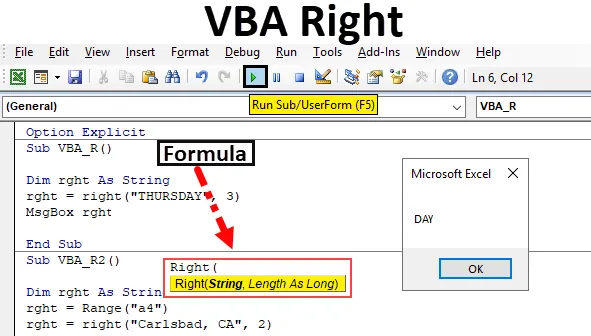
Função direita do VBA
- VBA Right é categorizado em função de texto ou String, útil para cortar caracteres de uma string.
- Pode ser usado como procedimento ou função em uma janela do editor vba.
- É freqüentemente usado para extrair uma subcadeia de caracteres de texto completo, ou seja, para extrair o sobrenome de um nome completo ou para extrair a extensão de email da identificação de email.
- A função VBA Right permite extrair a parte direita da string de uma string de texto completo.
- As funções de sequência do VBA não alteram a sequência original. Geralmente, eles retornam uma nova string com base na função inserida no código.
A função VBA RIGHT retorna uma substring de dentro de um texto ou string fornecido, ou seja, começando com o caractere mais à direita (do final da string).
Sintaxe do Direito no Excel VBA
A sintaxe da função VBA Right no Excel é a seguinte:
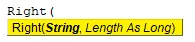
Direita (Str, comprimento)
- Str: é uma string de texto de onde você precisa extrair o número especificado de caracteres.
- Comprimento : número de caracteres a serem extraídos ou retornados a partir do caractere ou posição da extrema direita, deve ser a expressão numérica que indica quantos caracteres devem ser retornados.
Nota : Para argumento de comprimento, se for mencionado 0, ele retornará uma cadeia de comprimento zero (“”). Se o argumento de comprimento inserido for igual ao número de caracteres da sequência ou se for maior que o número de caracteres da sequência, resultará ou retornará uma sequência inteira. Se o comprimento for Nulo ou menor que 0, ele retornará uma mensagem de erro
Como usar a função correta do VBA no Excel?
Vamos aprender como usar uma função VBA Right com exemplo no excel.
Você pode fazer o download deste modelo VBA Right Excel aqui - Modelo VBA Right ExcelExemplo # 1 - VBA à direita
Etapa 1: selecione ou clique em Visual Basic no grupo Code na guia Developer ou clique diretamente na tecla de atalho Alt + F11 .
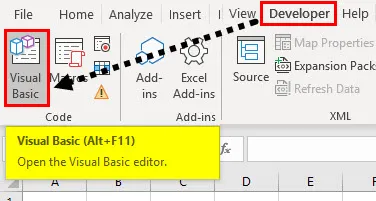
Etapa 2: insira um módulo na guia Inserir para começar a escrever códigos no VBA.
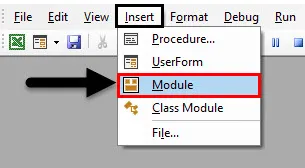
Etapa 3: Nos objetos do Microsoft Excel, clique com o botão direito do mouse na folha 1 (VB_RIGHT) Insira e, na seção menu, selecione Módulo para que um novo módulo em branco seja criado.
Agora, o módulo em branco é criado, também é chamado de janela de código, onde você pode começar a escrever códigos de função ou procedimento VBA RIGHT.
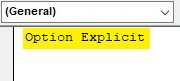
Exemplo # 2 - Código de Função Direita do VBA
Etapa 1: suponha que eu tenha a palavra “QUINTA-FEIRA ” e desejo extrair a palavra do lado direito, ou seja, “DIA” desta frase com a ajuda do código da macro da função VB RIGHT.
Etapa 1: no editor do VBA, eu tenho um nome como VBA_R () depois de digitar Sub.
Código:
Sub VBA_R () End Sub
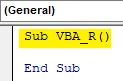
Etapa 2: como a função VBA RIGHT é categorizada no tipo de sequência Variáveis, o DIM (Dimension) é usado em um código VBA para declarar um nome de variável, ele está digitando.
No VBA, você sempre precisa declarar inicialmente que está configurando uma variável. Isso é feito (principalmente) com a palavra Dim. O DIM é usado para declarar variável e alocação de armazenamento para a variável.
Código:
Sub VBA_R () Dim rght As String End Sub
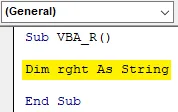
Etapa 3: Após declarar uma variável, atribua um valor a essa variável com a ajuda da função RIGHT.
Código:
Sub VBA_R () Dim rght As String rght = right (End Sub
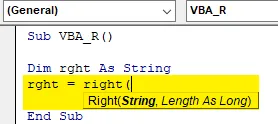
O primeiro parâmetro ou argumento é String, ou seja, é uma String de texto de onde você precisa extrair o número especificado de caracteres. Aqui é " QUINTA-FEIRA "
Nota: Ao usar o argumento de strings, é necessário inserir o valor do texto entre aspas.
Etapa 4: Comprimento : número de caracteres a serem extraídos ou retornados a partir do caractere ou posição da extrema direita, deve ser a expressão numérica que indica quantos caracteres retornar, aqui eu quero a palavra "DIA" para que o número de caracteres caracteres é 3.
Código:
Sub VBA_R () Dim rght As String rght = right ("THURSDAY", 3) MsgBox rght End Sub
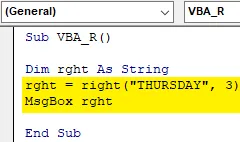
Aqui, completei os argumentos da função RIGHT aqui. Agora, quero exibir esse resultado da variável na caixa de mensagem. na próxima linha de código, clique em Ctrl + Space e digite MsgBox. Depois disso, você pode mencionar um nome de variável.
Etapa 5: Agora, o código está pronto, posso executá-lo clicando na tecla F5. Depois disso, aparece a mensagem pop-up, com o resultado como "DIA"
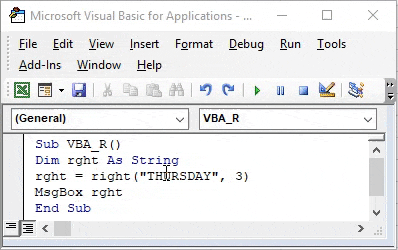
Exemplo # 3 - VBA à direita
Agora, em vez de a saída aparecer na caixa de mensagem, quero que os resultados ou dados de saída apareçam na planilha.
Na planilha, tenho dados, como cidade e estado dos EUA (na forma abreviada) na célula "A4", agora quero extrair o estado (na forma abreviada). Aqui eu posso usar a função Right com uma ligeira modificação no código . Vamos verificar como isso pode ser feito.
Etapa 1: Depois de declarar uma variável, tenho que inserir o nome da variável novamente e o endereço da célula da string de texto completo com a ajuda da função Range ou cell.
Código:
Sub VBA_R2 () Dim rght As String rght = Range ("a4") End Sub
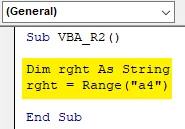
Etapa 2: Agora, novamente, preciso inserir o nome da variável e aplicar a função RIGHT e inserir seus argumentos.
Código:
Sub VBA_R2 () Dim rght As String rght = Range ("a4") rght = right ("Carlsbad, CA", 2) End Sub
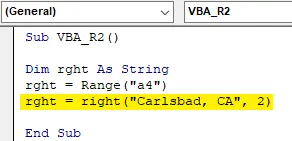
Etapa 3: no exemplo anterior, digitei a caixa de mensagem para o resultado ser exibido. Agora, quero que o resultado apareça em uma célula específica de uma planilha. para isso, preciso inserir a função de intervalo ou célula para que o resultado seja exibido.
Código:
Sub VBA_R2 () Dim rght As String rght = Faixa ("a4") rght = direita ("Carlsbad, CA", 2) Faixa (End Sub
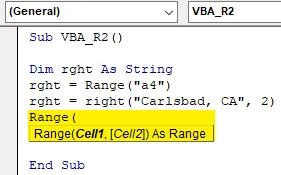
Etapa 4: Agora, vamos aplicar a função range, inicialmente eu preciso inserir a função range ou cell e, posteriormente, inserir o nome da variável, para que nessa célula específica (“B4”), o resultado apareça.
Código:
Sub VBA_R2 () Dim rght As String rght = Faixa ("a4") rght = direita ("Carlsbad, CA", 2) Faixa ("B4"). Valor = rght End Sub
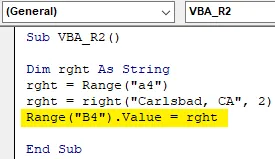
Etapa 5: Agora, o código está pronto, posso executá-lo clicando na tecla F5. quando eu faço isso, você pode observar um valor de saída da função Right aparecendo na célula "B4"
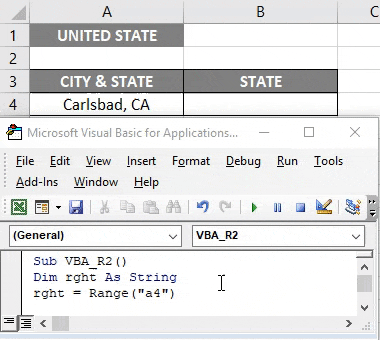
Pensa Lembrar
- Na maioria dos casos, para um melhor desempenho, é utilizada uma versão diferente da função Right, ou seja, é usado Right $ ao invés do Right padrão. Isso ocorre porque a função Right retorna uma variante em vez de uma string, pois afeta o melhor desempenho no resultado
- RIGHTB ou seja, função correta com dados de bytes : Nesta função, o argumento length especifica o número de bytes a serem retornados
- As funções RIGHT $ e RIGHTB $ geralmente são usadas para retornar dados de bytes de um tipo de dados String em vez do tipo de dados Variant / String
Artigos recomendados
Este é um guia para o VBA Right. Aqui discutimos como usar a função VBA Right do Excel, juntamente com exemplos práticos e modelo de excel para download. Você também pode consultar nossos outros artigos sugeridos -
- VBA InStr explicado com exemplos
- Tipo de dados inteiro VBA
- Como selecionar uma célula usando o código VBA?
- Transpor um intervalo no VBA